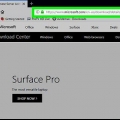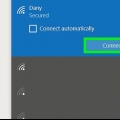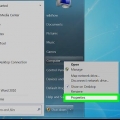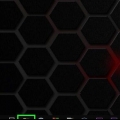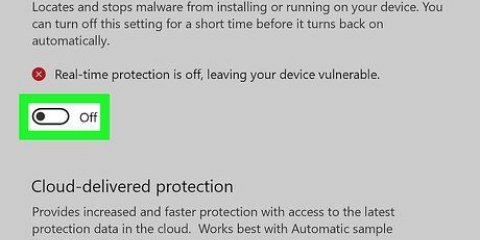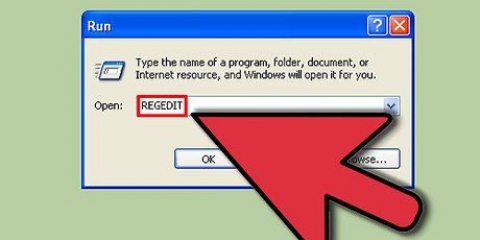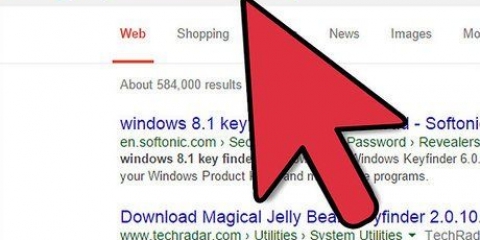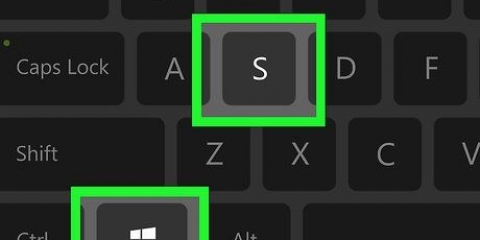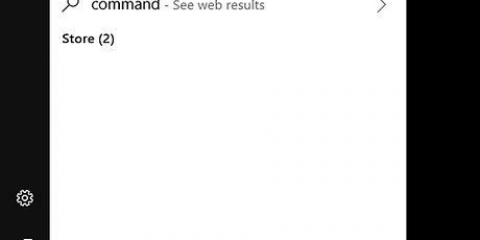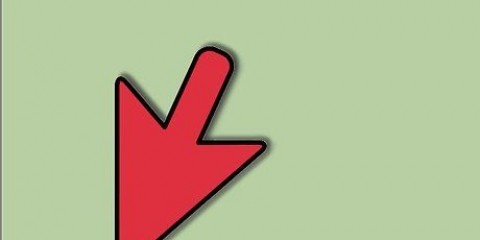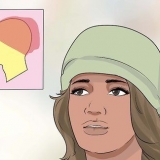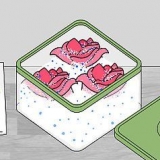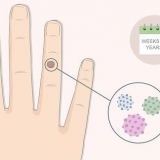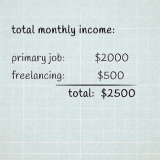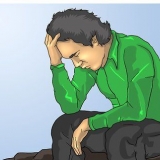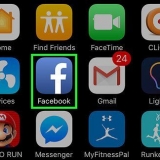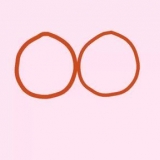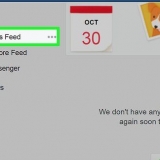Aktivieren der registerkarte attribut-editor in active directory in windows
Dieses Tutorial zeigt Ihnen, wie Sie die Registerkarte Attribut-Editor in Active Directory aktivieren. Um diese Registerkarte anzuzeigen, müssen Sie "Erweiterte Funktionen" in der Active Directory-Benutzer- und Computerkonsole aktivieren.
Schritte

1. Klicken Sie auf das Windows-Startmenü
Speisekarte. Es ist die Schaltfläche mit dem Windows-Symbol auf der linken Seite der Taskleiste. Dies zeigt das Startmenü an. 
2. Typ Aktive Verzeichnisse Benutzer und Computer. "Active Directory-Benutzer und -Computer" wird im Startmenü angezeigt.

3. klicke auf Aktive Verzeichnisse Benutzer und Computer. Es ist das Programm mit einem Symbol wie einem Telefonbuch mit Gelben Seiten. Dadurch wird "Active Directory - Benutzer und Computer" geöffnet.
Wenn `Active Directory-Benutzer und -Computer` nicht auf Ihrem Computer installiert ist, wenden Sie sich bitte an Ihren Systemadministrator.

4. klicke aufAnzeige. Dies befindet sich in der Menüleiste oben in Active Directory. Klicken Sie auf „Ansicht“, um das Dropdown-Menü anzuzeigen.

5. Fink Erweiterte Funktionen beim. Wenn links neben "Erweiterte Funktionen" kein Häkchen angezeigt wird, klicken Sie darauf, um diese Option zu aktivieren.

6. Klicken Sie mit der rechten Maustaste auf ein Benutzerobjekt, das Sie bearbeiten möchten. Die Benutzerobjekte werden im Hauptfenster von Active Directory angezeigt. Wenn Sie mit der rechten Maustaste auf ein Benutzerobjekt klicken, wird ein Popup-Menü neben dem Objekt angezeigt.

7. klicke aufEigenschaften. Dies öffnet das Eigenschaftsfenster des Benutzerobjekts.

8. klicke aufAttribut-Editor. Wenn "Erweiterte Funktionen" aktiviert ist, wird die Registerkarte "Attribut-Editor" oben im Eigenschaftenfenster eines Benutzerobjekts angezeigt.
"Aktivieren der registerkarte attribut-editor in active directory in windows"
Оцените, пожалуйста статью